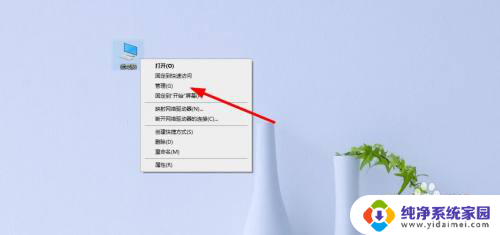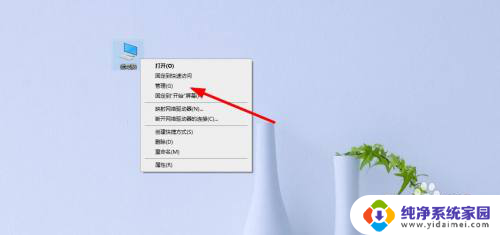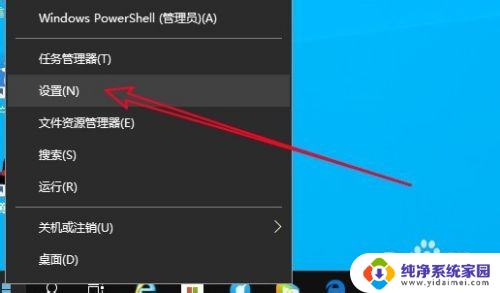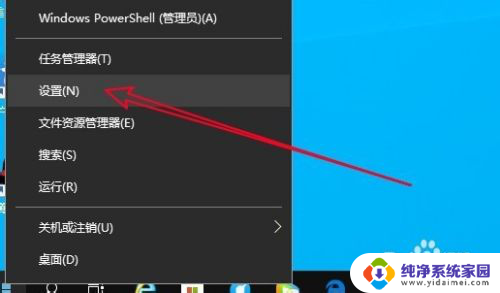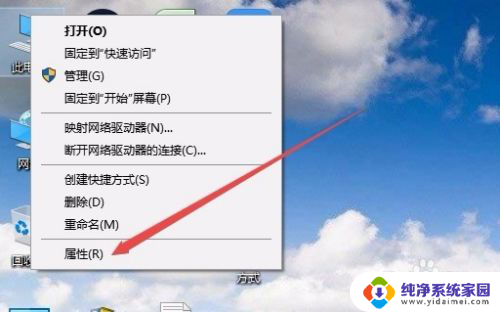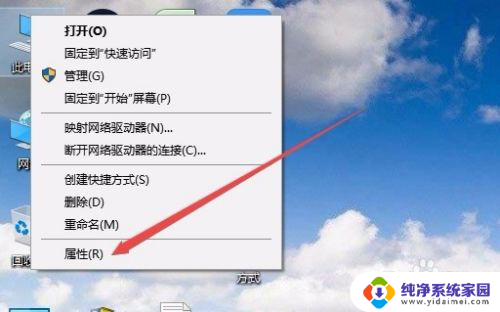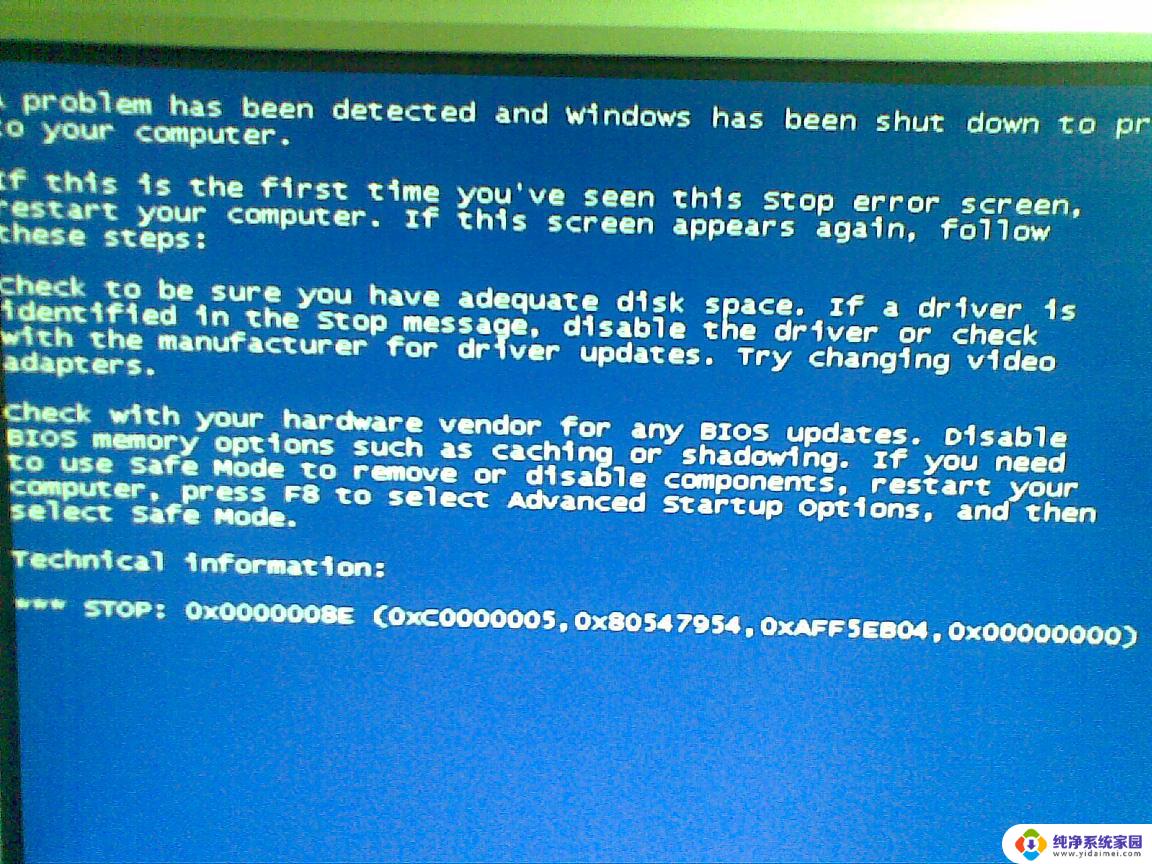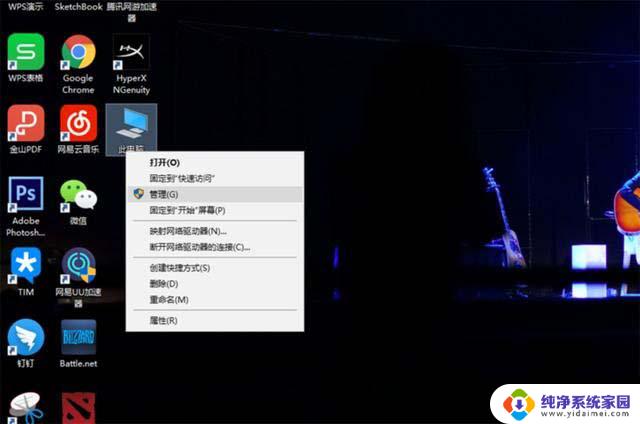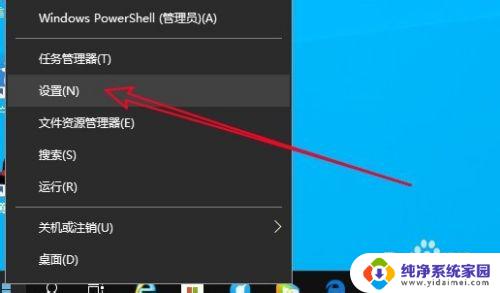win10电脑晚上每隔一段时间就断网 Win10系统电脑总是掉线怎么解决
更新时间:2024-03-29 17:49:15作者:yang
Win10电脑晚上每隔一段时间就断网,这是许多用户在使用Win10系统电脑时遇到的常见问题,频繁掉线不仅影响工作效率,还让人十分苦恼。究竟是什么原因导致Win10电脑总是断网呢?如何解决这一问题呢?接下来我们将一一为您解答。
具体步骤:
1.找到此电脑,然后点击此电脑的右键-管理,进入管理页面
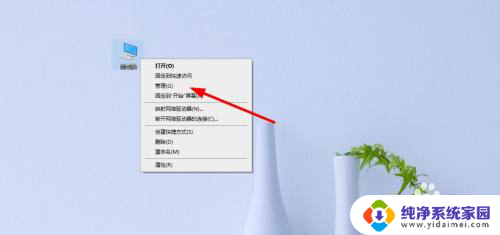
2.进入管理页面后找到设备管理器-网络适配器
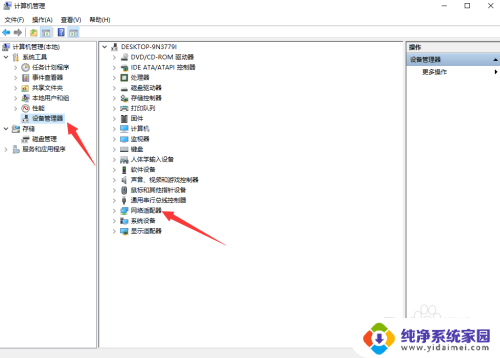
3.找到目前你使用的网卡,需要自己对自己的网卡有所了解。双击所使用的网卡,弹出属性,进入属性
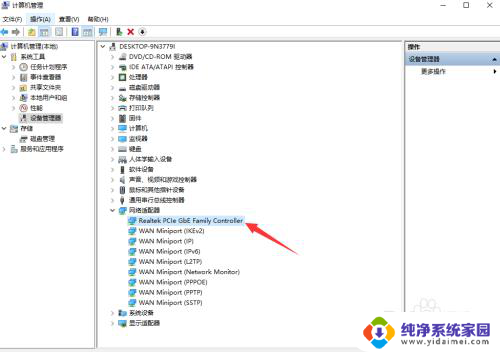
4.在网卡属性配置中可以看到高级选项,选择该选项

5.找到连接速度和双工模式,选择10Mbps全双工,点击确定完成配置
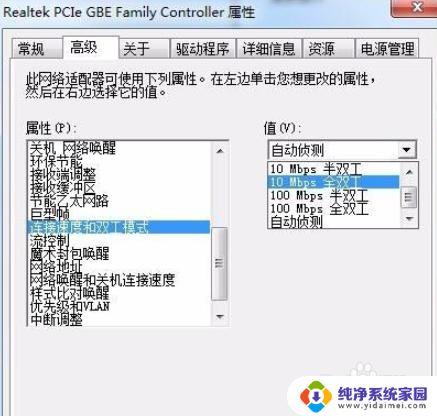
以上就是关于win10电脑晚上每隔一段时间就断网的全部内容,对于遇到相同问题的用户,可以按照以上方法来解决。